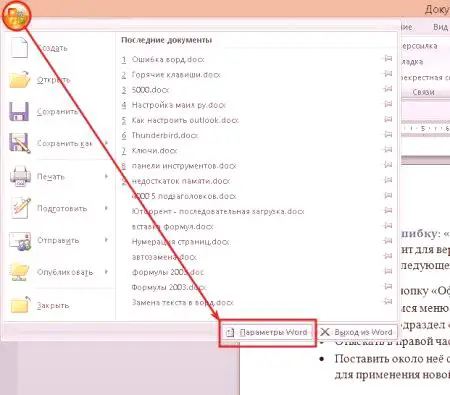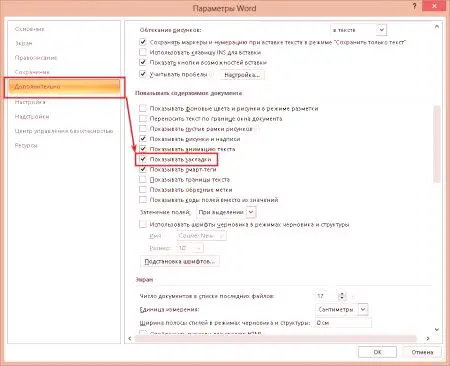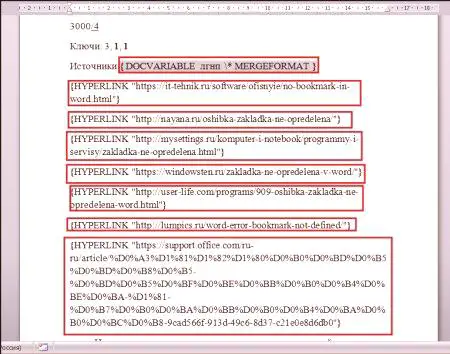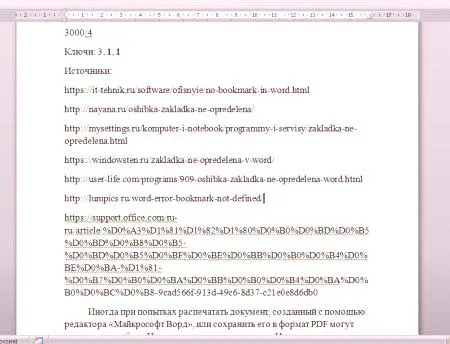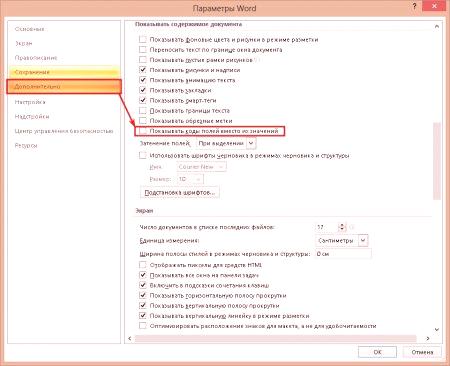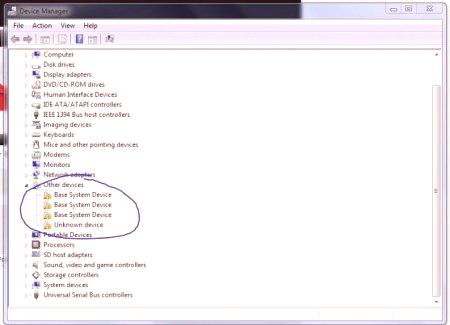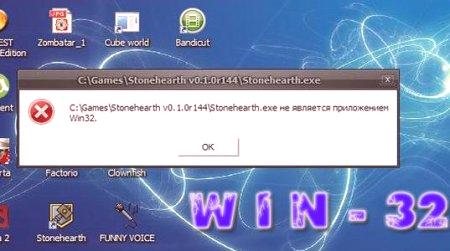Povremeno, kada pokušate ispisati dokument koji je izrađen u Microsoft Ward uređivaču ili ga možete spremiti u PDF formatu, možete vidjeti pogrešku "Nije navedena knjižna oznaka" ili "Izvor veze nije pronađena". O tome, zašto nastaju i kako ih se riješiti, reći će ovaj članak.
Zašto su polja i veze potrebni u Wordu
Unatoč imenu, pogreška "Not Specified Bookmark" nema nikakve veze s istim alatom koji vam omogućuje stvaranje nevidljivih oznaka u tekstu za brzu migraciju na veliki dokument. , Primjerice, teza.
Problem je povezan s drugim alatom. Zove se "Polje". Potrebno je umetnuti tekstualni dokument s informacijama koje treba stalno ažurirati. Na primjer, stranice s numeriranjem.
Druga uporaba polja u programu Microsoft Ward je povezivanje blokova teksta ili objekata iz drugog dokumenta istog formata. To vam omogućuje ispis sličnih dokumenata koji se malo razlikuju jedan od drugog. Često su to slova ili izrada natpisa na omotnicama za njih.
Polja se umeću i povezuju se na njih automatski kada se koriste određene naredbe, ali se mogu dodati ručno.
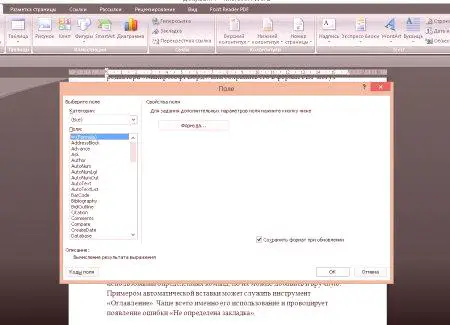
Alat "Sadržaj" može poslužiti kao primjer automatskog umetanja. Najčešće je to njegova uporaba i izaziva pojavu pogreške "Not defined bookmark".
Uzroci pojave
Ovaj problem proizlazi iz tri razloga:
knjižna oznaka nijeprikazuje se; tekst ili objekt oznaka nedostaje kao rezultat uređivanja; neusklađenost imena polja i adrese u vezi s njom.Postoje tri načina za uklanjanje ovog problema u Wordu.
Kako popraviti pogrešku "Bookmark not defined": metoda first
Ova metoda je prikladna za verzije programa Microsoft Word 2007 i kasnije. To je u sljedećem algoritmu:
Kliknite na gumb "Ured" (2007) ili "Datoteka" (2010 ili kasnije). U izborniku, kliknite na "Word Options".Idite na odjeljak "Napredno". Pronađite redak "Prikaži knjižne oznake" na desnoj strani prozora.Pored njega postavite oznaku (po defaultu nije) i kliknite "Ok" da biste primijenili novu instalaciju.Nakon tih manipulacija, sve oznake će se pojaviti u tekstu, a pogreška u Wordu "Bookmark not defined" bi trebala nestati.
Tekst unutar oznake bit će prikazan unutar uglatih zagrada: [Primjer].
Druga metoda: Provjera i ispravljanje dokumenta
Ako prikaz oznaka nije pomogao ispraviti pogrešku "Not Specified Bookmark", tada morate provjeriti prisutnost teksta ili objekata na koje je veza napravljena. To može biti udaljeni naslov dijela ili pododjeljka koji se koristi za kompajliranje sadržaja ili objekta učitanog iz drugog tekstualnog dokumenta. Ako u dokumentu nema mnogo veze, bit će brže ponovno stvoriti vezu.
Da biste izbrisali sve postojeće veze, uključujući i one lažne, trebate:
Odabrati sav tekst koristeći vrućeCtrl + A. Pritisnite kombinaciju Shift + Ctrl + F9.On će izbrisati sva polja i, prema tome, navesti ih u dokumentu, osim numeriranja stranica. Tekst u njima ostaje.
Treća metoda: Ispravak sadržaja polja
Prema zadanim postavkama, oni se ne prikazuju u dokumentu. Da bi bile vidljive, trebate:
Izvršiti korake 1 2 i 3 iz prve metode. Označite okvir pored retka "Prikaži polja polja" ili koristite vruće tipke Alt + F9.Kliknite "U redu".Nakon prikazivanja, morate provjeriti formulu polja i, ako je potrebno, izvršiti ispravke. To je potrebno za vraćanje performansi veza koje ih koriste. Pogreška "Nespecificirana knjižna oznaka" javlja se najčešće zbog neprikladnosti korisnika pri uređivanju. Lako je riješiti problem, ali nakon unošenja promjena, morate ažurirati komunikaciju u tekstu pomoću naredbe "Istakni sve" (Ctrl + A) i tipki F9 da biste vidjeli promjene povezane s radom veza i polja. Nakon provjere možete poslati dokument za ispis.
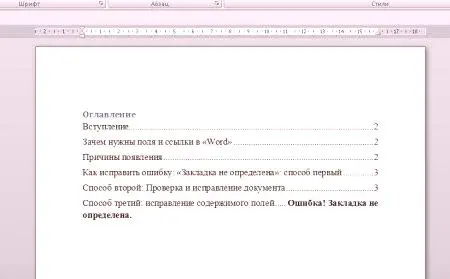
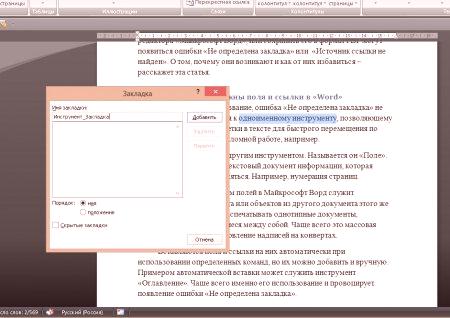
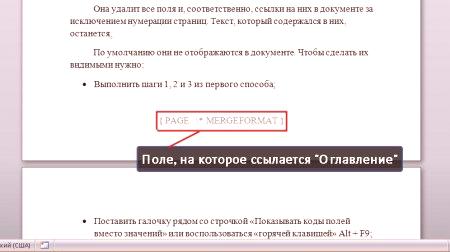
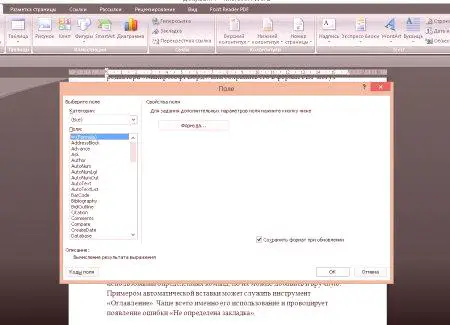 Alat "Sadržaj" može poslužiti kao primjer automatskog umetanja. Najčešće je to njegova uporaba i izaziva pojavu pogreške "Not defined bookmark".
Alat "Sadržaj" može poslužiti kao primjer automatskog umetanja. Najčešće je to njegova uporaba i izaziva pojavu pogreške "Not defined bookmark".